"Come posso recuperare un file che ho sovrascritto accidentalmente su un Mac?" Questo messaggio arriva spesso nella nostra casella di posta, con utenti preoccupati che sperano che i loro dati non siano persi per sempre.
Puoi recuperare i file sovrascritti su un Mac? Dipende da come li hai sostituiti, ma diversi metodi comprovati possono aiutare, alcuni addirittura recuperando tutti i dati persi.
Prima di scoprire come recuperare i file sostituiti su un Mac, vediamo cosa sono e quando potresti aver bisogno di separartene.
In questo articolo
Cosa sono i file sovrascritti?
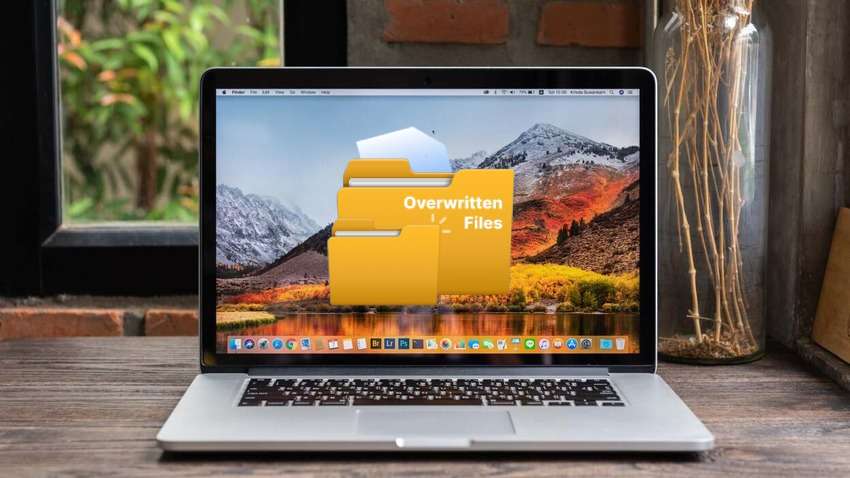
I file sovrascritti sono quelli che hai sostituito con nuovi dati. Hai sovrascritto i dati con nuove voci, sia premendo Sostituisci quando salvavi un nuovo file con lo stesso nome di un altro, sia cancellando il tuo archivio e aggiungendo nuovi dati.
Il primo, purtroppo familiare, caso è un semplice errore. Quest'ultimo è spesso un caso di gestione di più dispositivi di archiviazione come HDD esterni e chiavette USB senza controllare quali contengono dati prima di cancellarli e aggiungere nuovi file. C'è speranza in entrambi i casi? Scopriamolo.
Sono i file sovrascritti persi per sempre?
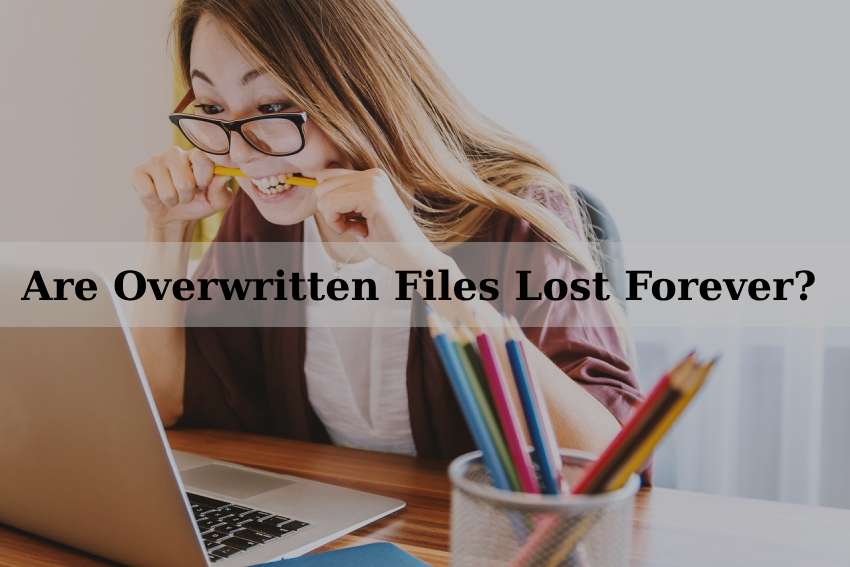
Se i tuoi file sovrascritti sono recuperabili o persi per sempre dipende da come li hai sostituiti.
Ecco un esempio: crei un nuovo foglio di calcolo Excel e lo salvi con lo stesso nome di un'immagine esistente. Excel ti avvisa che esiste già un file con lo stesso nome, ma premi Invio troppo presto, accorgendoti di aver confermato l'opzione Sostituisci quando è troppo tardi.
Fortunatamente, è possibile recuperare un file Excel sovrascritto su un Mac con diversi metodi provati e testati. Lo stesso vale per altri dati.
Ecco una situazione meno favorevole: cancelli o formatti un'unità USB contenente 50 GB di dati. Quindi, salvi 30 GB di nuovi file nello spazio appena disponibile. Purtroppo, i 30 GB di dati sostituiti sono persi per sempre, ma puoi recuperare i restanti 20 GB.
Vediamo come trovare i file sostituiti su un Mac e rimetterli al loro posto.
Come recuperare i file sovrascritti su un Mac
Non è necessario recuperare i file sovrascritti utilizzando il Terminale di Mac o altri metodi complicati. Puoi farlo facilmente con le soluzioni qui sotto.
Recupera i file sovrascritti su un Mac da un backup di Time Machine
Time Machine è un'eccellente utility per Mac per il recupero dei file sostituiti. Alla fine, ti consente di creare copie di backup di tutte le app, documenti, email, foto, video e altri dati su dischi esterni.
La cosa migliore è che crea snapshot orari (24 ore), giornalieri (un mese) e settimanali (tutti i mesi precedenti), salvandoli localmente ed eliminando i più vecchi quando il disco di backup è pieno.
Ecco come recuperare un file accidentalmente sostituito su un Mac da un backup di Time Machine:
- Collega il tuo disco di backup al Mac.
- Vai al menu Apple > Preferenze di Sistema (macOS Ventura o successivo) o Preferenze di Sistema (macOS Monterey o precedente) > Time Machine e spunta la casella Mostra Time Machine nella barra dei menu.

- Clicca sull'icona della Time Machine nella barra del menu e seleziona Entra in Time Machine.

- Apri la cartella con il file sovrascritto e naviga nelle versioni precedenti utilizzando le frecce, la linea temporale o le finestre multiple.

- Una volta trovata la versione desiderata, visualizzala con il tasto spazio e premi Ripristina.

- Scegli se sostituire il file con la versione selezionata o mantenerli entrambi.

Ecco come recuperare un file che hai sostituito su un Mac se hai abilitato il backup automatico locale di Time Machine (snapshot):
- Clicca sull'icona della Time Machine nella barra del menu e seleziona Sfoglia i backup di Time Machine.

- Apri la cartella con il file sovrascritto, sfoglia gli snapshot sulla timeline e clicca su Ripristina una volta trovata la versione desiderata.

Ripristina i file sovrascritti alla versione precedente
Cosa succede se non hai un backup del Time Machine? È ancora possibile annullare la sostituzione di un file su un Mac. È sufficiente sfogliare le versioni precedenti all'interno dell'app associata.
Ecco come recuperare un file accidentalmente sostituito su un Mac senza Time Machine ripristinandolo a una versione precedente (utilizzeremo l'app Pages a scopo dimostrativo):
- Apri l'applicazione Pages, apri il documento sovrascritto e vai su File > Ripristina a > Sfoglia tutte le versioni.

- Come con Time Machine, utilizza le frecce o le finestre per trovare la versione desiderata e clicca su Ripristina.

Il processo è simile per i file di Microsoft Word, Excel e PowerPoint. Segui questi passaggi per recuperare un documento Word sovrascritto su un Mac:
- Apri il file sostituito.
- Vai su File > Sfoglia la cronologia delle versioni se stai utilizzando Office 2016 o 2019 per Mac. Se utilizzi Microsoft 365 per Mac, fai clic sul nome del documento nella barra del titolo e seleziona Esplora cronologia versioni.

- Clicca su Apri versione quando trovi quella desiderata.

- Premi Ripristina.

Recupera i file sostituiti su un Mac dagli backup di iCloud
iCloud offre un altro modo per recuperare un file sostituito su un Mac senza un backup di Time Machine. Tuttavia, come Time Machine, richiede un backup precedente.
Ecco come ripristinare i file sostituiti su un Mac dai backup di iCloud:
- Accedi al tuo account iCloud, clicca sull'icona del menu a scatola di caramelle (i dodici puntini) e seleziona Recupero dati.

- Fare clic su Ripristina file.

- Seleziona le caselle di controllo dei file desiderati (o clicca su Seleziona tutto) e premi Ripristina.

Recupero dei file sovrascritti su un Mac utilizzando un software di recupero dati
Il software di recupero dati è la tua unica speranza se non hai backup su Time Machine o iCloud. È anche ideale quando il ripristino dei file alle versioni precedenti non si applica perché hai cancellato o formattato il tuo archivio prima di sovrascrivere i dati. Lo stesso vale se hai cancellato accidentalmente un file prima di salvare un altro nello spazio che occupava.
Tuttavia, è possibile recuperare una cartella sostituita su un Mac (o file individuali) se rimane nello spazio disponibile sul tuo dispositivo di archiviazione. Ricordi l'esempio dell'USB sopra? Non è possibile ripristinare i dati su cui hai salvato nuove voci. Puoi recuperare solo i file rimanenti (se ce ne sono).
Wondershare Recoverit è una delle soluzioni più performanti per il recupero delle cartelle sostituite su Mac. Supporta oltre 1.000 formati di file e più di 2.000 dispositivi di archiviazione, rendendolo ideale per ogni utente Mac. Inoltre, può recuperare dati in oltre 500 scenari con un tasso di successo del 98%.
Ecco come recuperare i file sostituiti su un Mac con Wondershare Recoverit:
- Scarica e installa il software sul tuo Mac.
- Vai su Unità disco e posizioni e seleziona l'unità di archiviazione con dati sovrascritti ma recuperabili per avviare una scansione automatica.

- Usa i filtri per accelerare il processo. Ad esempio, puoi istruire il software per recuperare una cartella sovrascritta sul tuo Mac o un tipo di file specifico.

- Anteprima dei file recuperabili e clicca su Recupera. Questo esempio mostra come visualizzare in anteprima e recuperare un file PowerPoint sovrascritto su un Mac, ma è lo stesso per altri dati.
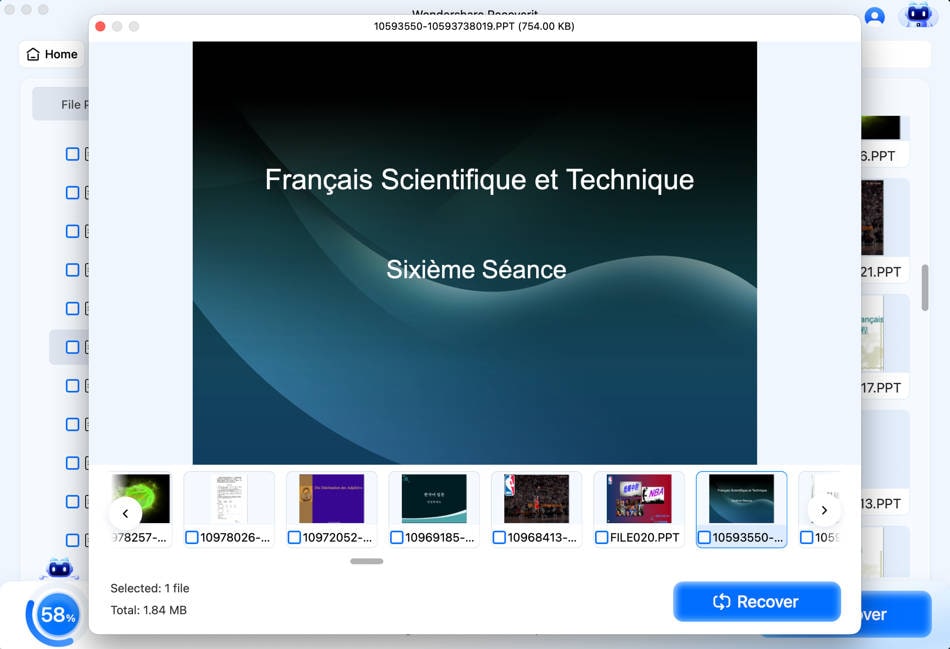
- Cerca nel tuo Mac un percorso file sicuro (non la posizione originale) e premi Salva.

Come prevenire la sovrascrittura dei file in futuro

Ora che sai come recuperare i file sovrascritti su un Mac, è tempo di approfondire le misure di prevenzione. Non vuoi sovrascrivere nuovamente dati preziosi.
Ecco come evitare sovrascritture di file sul tuo Mac:
- Non ignorare i messaggi di avviso quando salvi, rinomini, copi o sposti file o cartelle. Potrebbero avvisarti riguardo ai nomi già esistenti. Assegnare lo stesso nome a un file o a una cartella sostituirà la versione precedente.
- Smetti di utilizzare un'unità dopo averla formattata o aver eliminato file accidentalmente. Altrimenti sovrascriverai i dati. Utilizzare immediatamente un software affidabile di recupero dati per aumentare le possibilità di recupero.
- Non salvare i file recuperati nella posizione originale perché potresti causare la corruzione dei dati.
Impressa queste dritte nella tua mente e usale come la tua stella polare quando gestisci i file sul tuo Mac per evitare la perdita di dati evitabile e i mal di testa associati.
Conclusione
Anche se le misure preventive sono cruciali, sapere come recuperare i file sostituiti su un Mac può aiutarti a evitare stressanti perdite di dati.
Il Time Machine e i backup di iCloud sono ideali se hai precedentemente eseguito il backup dei file sovrascritti. Altrimenti, puoi ripristinarli a una versione precedente.
D'altra parte, un software di recupero dati come Wondershare Recoverit è la tua migliore opzione se hai formattato o cancellato accidentalmente i file prima di aggiungere nuovi dati. Tuttavia, puoi recuperare solo i file rimanenti nello spazio disponibile, non quelli su cui hai sovrascritto nuovi dati.
FAQ
Dove vanno i file eliminati su Mac?
I file eliminati sul tuo Mac vanno nel Cestino a meno che tu non bypassi il Cestino usando la combinazione di tasti Shift + Elimina. Tuttavia, anche i dati cancellati in modo permanente sono recuperabili perché rimangono sul disco finché non vengono sovrascritti da nuove voci.So sovrascrivere un file è la stessa cosa che cancellarlo?
Sovrascrivere un file non è la stessa cosa che cancellarlo. Cancellandolo si rimuove solo il riferimento dalla tabella di allocazione del file. Il file è ancora sul tuo disco, pronto per essere recuperato (con un software di recupero dati). Tuttavia, salvare nuovi dati nello spazio che occupava sovrascriverà i dati esistenti, facendoli perdere per sempre.I file sovrascritti vanno nel Cestino?
I file sovrascritti non vanno nel Cestino. Se li sostituisci con i loro omonimi, rimarranno nella posizione originale di quei file, diventando le loro nuove versioni. Tuttavia, puoi navigare tra tutte le versioni precedenti per ripristinare quella desiderata. Guarda come annullare la sostituzione di un file su un Mac nella guida sopra.Puoi recuperare un file sovrascritto?
È possibile ripristinare un file sovrascritto su un Mac se lo hai rinominato con lo stesso nome di un altro file o se lo hai precedentemente salvato con Time Machine o iCloud.
Tuttavia, non è possibile recuperare i file eliminati (dopo averli cancellati accidentalmente o formattato un'unità) se si sovrascrive su di essi con nuovi dati. I software di recupero dati possono aiutarti a recuperare solo i dati non danneggiati rimasti nello spazio disponibile.Come posso recuperare un file sostituito su un Mac senza backup di Time Machine?
È possibile ripristinare un file sostituito su un Mac da una versione precedente o da un backup su iCloud (se disponibile). Se quei metodi non si applicano, puoi utilizzare un software di recupero dati come Wondershare Recoverit.




